
Установка и конфигурирование служб IIS
.pdf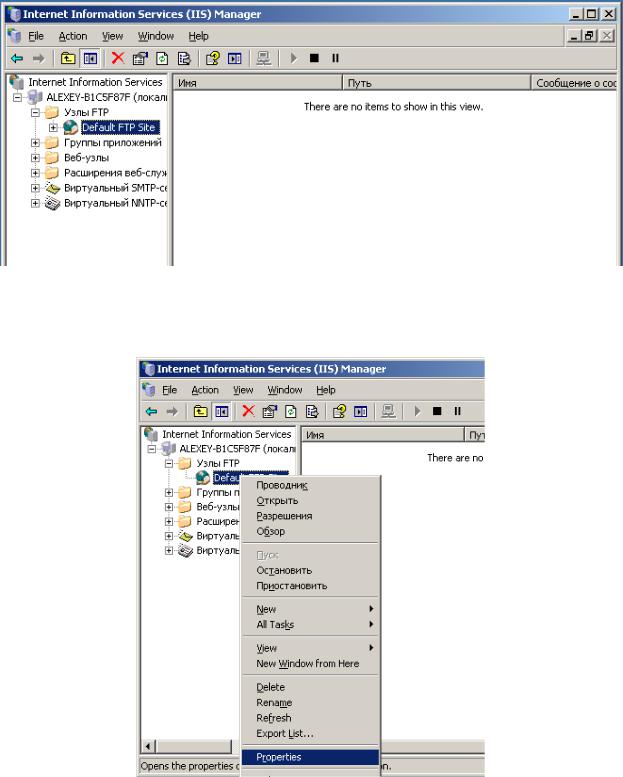
Настройка и конфигурирование службы ftp.
Операционная система Microsoft Windows 2003 Server предоставляет пользователю великолепную службу ftp, которую можно использовать в корпоративных сетях и интернет, для организации файлового хранилища. По аналогии со службой http, при развертывании ftp сервера в сети автоматически создается ftp узел по умолчанию, который может использоваться в качестве узла развертывания хранилища данных.
Настройка службы ftp осуществляется в процессе конфигурирования свойств ftp узла по умолчанию. Для того, чтобы открыть настройки свойств узла ftp, щелкните правой кнопкой мыши на узле ftp по умолчанию и выберите команду properties

Основные настройки ftp.
1) Вкладка домашний каталог
Вкладка домашний каталог используется для указания домашней директории web – сервера, которая может быть размещена различным образом; По умолчанию, домашняя директория ftp сервера располагается в папке c:\Inetpub\ftproot
2) Вкладка ftp – узел
Вкладка ftp узел применяется для идентификации узла, указания ip адресов службы ftp, а также ведения журнала.
3) Вкладка безопасность каталога
Применяется для ограничения доступа к серверу ftp с определенных узлов
4) Вкладка безопасные учетные записи
Позволяет задать параметры аутентификации на ftp сервере, с применением анонимного или пользовательского доступа
5) Вкладка сообщения
Позволяет указать приветственное сообщение при входе на сервер.
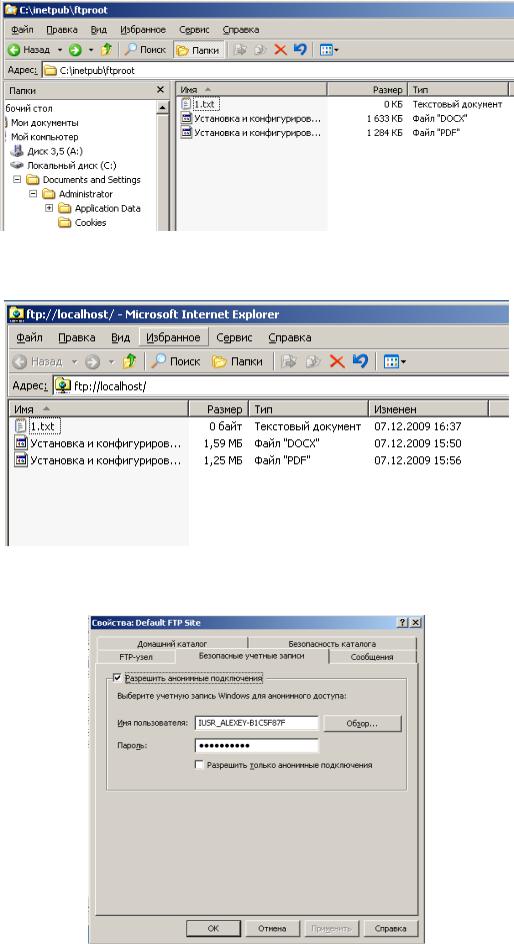
Добавьте на ftp server файлы, как показано на рисунке ниже
Служба ftp нормально запущена и функционирует. Чтобы убедиться в этом, подключитесь к локальному фтп серверу
Возможность анонимного подключения к ftp серверу определяется настройками безопасности каталога.
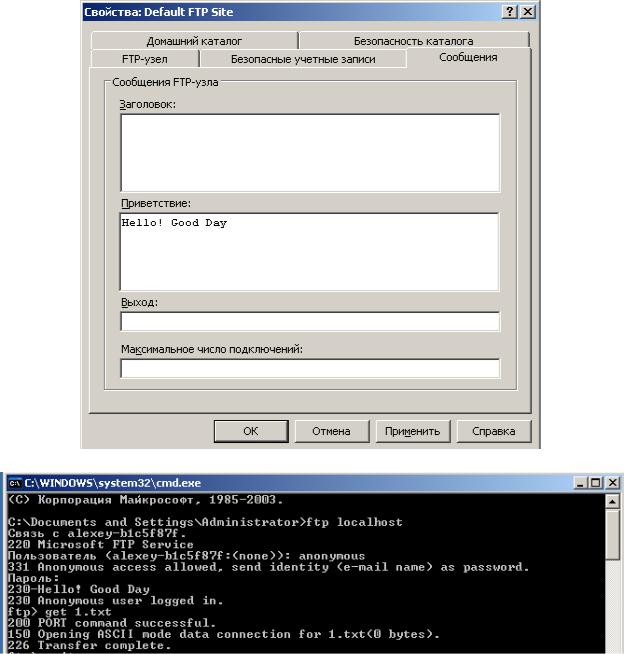
Задайте приветственное сообщение, которое будут получать пользователи, при подключении к серверу.
Подключитесь к серверу с использованием командной строки.
Как можно увидеть, сервер выдал приветственное сообщение при подключении клиента.
В определенных ситуациях бывает необходимо обеспечить авторизованный доступ, чтобы пользователи могли подключаться к серверу и использовать собственные папки. Создайте пользователей us1 и us2 в оснастке управление компьютером.
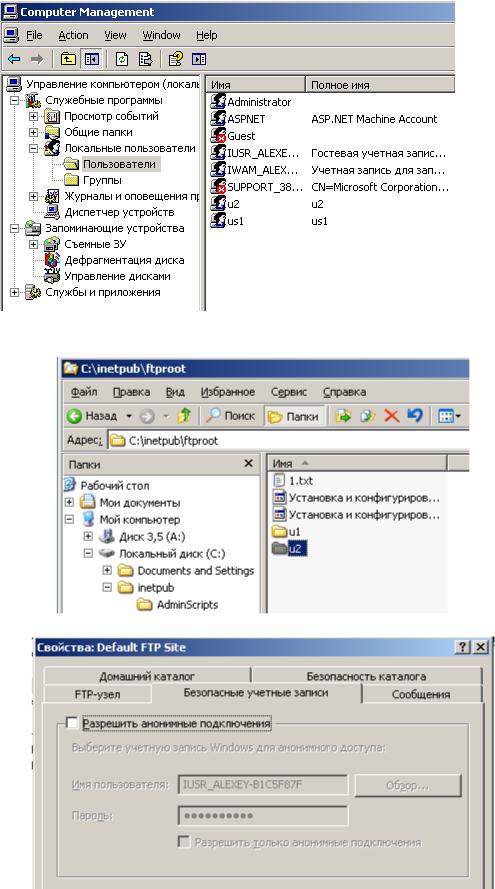
Создайте в корневой директории сервера папки с именами пользователей u1,u2, см скриншот ниже.
Перейдите на вкладку безопасные подключения.
Обновите сервер.
Проверьте работоспособность. Все.
